我们不能否认人们更喜欢使用他们的个人电脑进行电影娱乐的事实。在线电影以及通过下载获得的电影都可以在这些设备上轻松播放。但是,出于某些原因,蓝光电影似乎很繁琐。我们创建了这篇文章,为您提供三种经过验证但已标记的最佳方法 如何在电脑上播放蓝光.因此,为了在这件事上立即满足您的需求,我们为您带来以下内容供您阅读。
第 1 部分。在 Windows 和 Mac 上播放蓝光的 3 种最佳方法
在没有任何经过验证的方法的情况下在 PC 上播放蓝光就像没有勺子吃汤一样。是的,这是可能的,但是当你有一些时它不会那么方便。大多数台式机在直接播放光盘上的蓝光时都会遇到错误,即使是在文件夹或 ISO 上也是如此。因此,我们收集了经过有效验证的方法,这些方法可以最好地回答如何在 PC 上播放蓝光电影,它们就在这里。
方法一、通过蓝光播放器软件
这一定是用户可以拥有的最智能的方法。然而,并不是所有的蓝光播放器都能有效地完成这项工作,但不是 AVAide 蓝光播放器.该软件因其在播放蓝光方面的独特功能和属性而值得认可。它支持所有类型的蓝光,同时为 DVD、高清视频、音频和蓝光上的各种格式提供广泛的支持。此外,它甚至为用户提供了以 4K 分辨率观看蓝光电影的亲切体验,同时由于电影播放 DTS 或杜比数字声音,因此可以在电影音频上获得影院般的聆听体验。
而且,这款播放器的用户也不敢问如何在Mac上播放蓝光,因为它提供了与Windows相同的措施和解决方案。由于其灵活的播放控制,任何级别的每个人都倾向于享受导航它,因为它不需要他们是专业的。因此,当您希望在 PC 上播放蓝光时,它应该在您的首要列表中。
- 以影院般的显示和声音观看您的蓝光电影。
- 以多种方式播放和自定义您的蓝光电影。
- 使用屏幕截图功能捕捉电影中您最喜欢的场景。
- 享受去隔行、纵横比、章节、字幕和其他选择的导航。
AVAide蓝光播放器使用教程
第1步通过免费下载安装后启动该工具。同时,将您的光盘加载到您的计算机上。然后,在播放器的主界面,点击 打开光盘 选择访问蓝光。
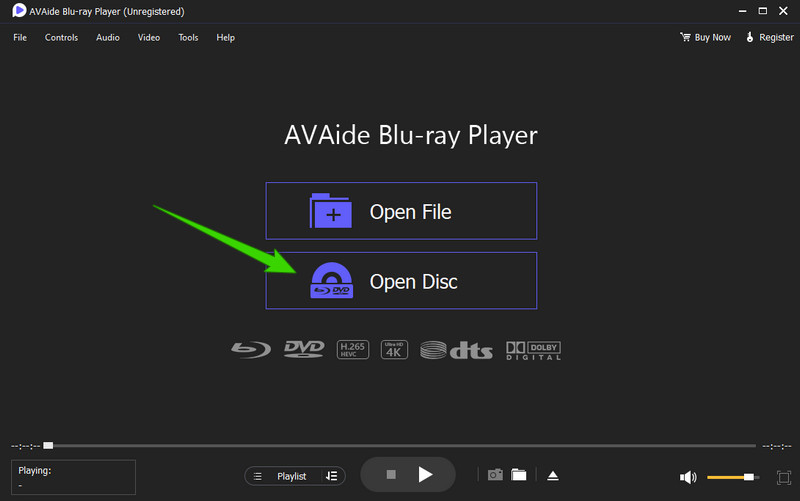
第2步在下一个窗口中,选择您加载的光盘。之后,单击 好的 按钮继续播放。
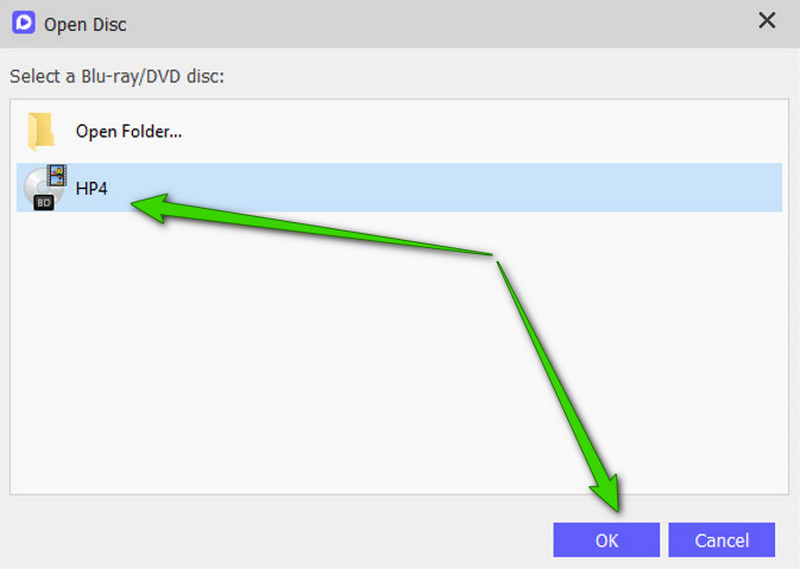
第 3 步到达播放窗口时,您已经可以欣赏蓝光电影了。此外,您可以在界面中自由探索该工具的其他导航。如果您想知道如何在 Macbook Air 上播放蓝光,这些也是遵循的简单步骤。
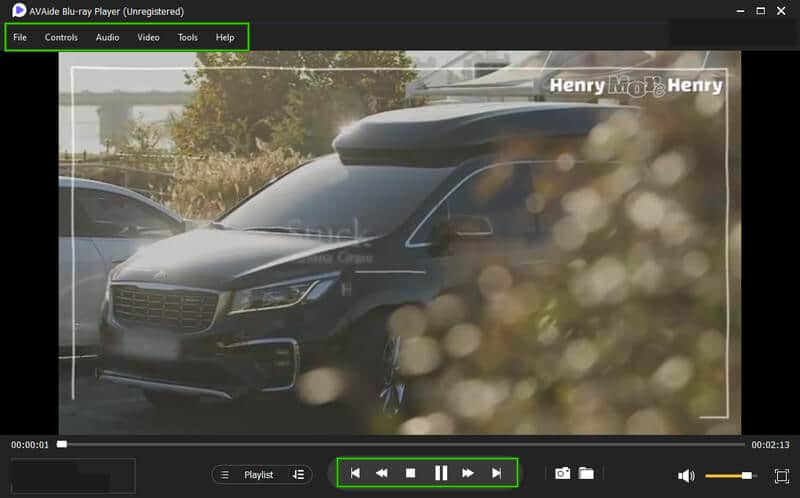
方法 2. 通过 VLC 媒体播放器
您可以使用的另一种出色方法是使用最流行的媒体播放器 VLC。你可能想问 VLC可以播放蓝光吗?只要未加密,此媒体播放器也可以可靠地播放 DVD 和蓝光。由于某些原因,包括合法性和 AACS,VLC 无法播放加密的蓝光光盘。尽管如此,如果您按照以下教程操作,VLC 的新版本仍可让您将其用作播放蓝光的一种方式。
VLC 使用教程
第1步仔细检查您是否使用最新版本的 VLC。如果没有,您将需要升级它。然后,下载 libaacs.dll 和 KEYDB.cfg 来自 http://vlc-bluray.whoknowsmy.name/。
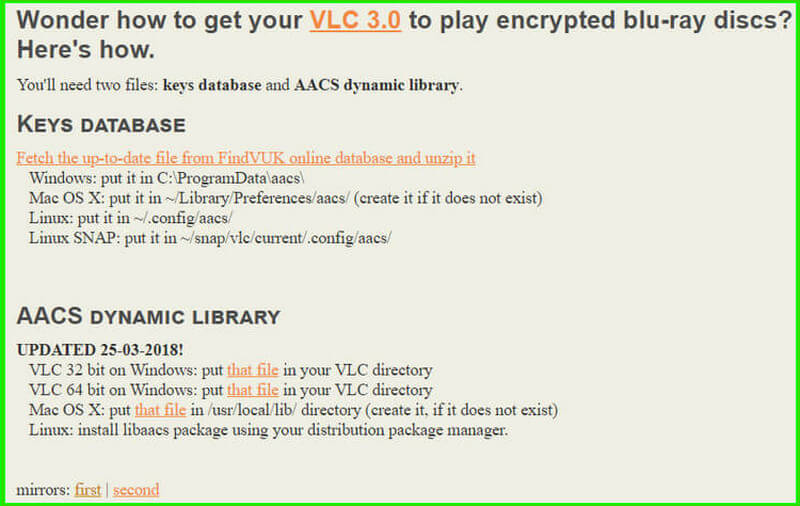
第2步下载解密库后,必须将文件夹重命名为 AACS 并移动 KEYDB.cfg 到 同一个文件夹。然后,转到您的本地磁盘 (C:),然后将 libaacs.dll 那里。
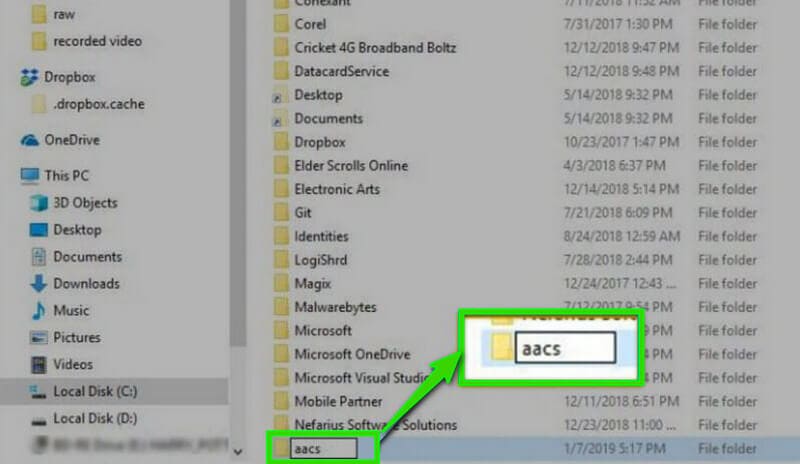
第 3 步之后,您可以在计算机上加载蓝光光盘并打开 VLC。这是在您的 PC 上播放蓝光文件夹的方法。从媒体播放器的界面,转到 媒体 菜单,然后选择 打开光盘.然后,在弹出的 开放媒体 窗口,单击 光盘 选择,浏览您的蓝光光盘,然后点击 玩 按钮。
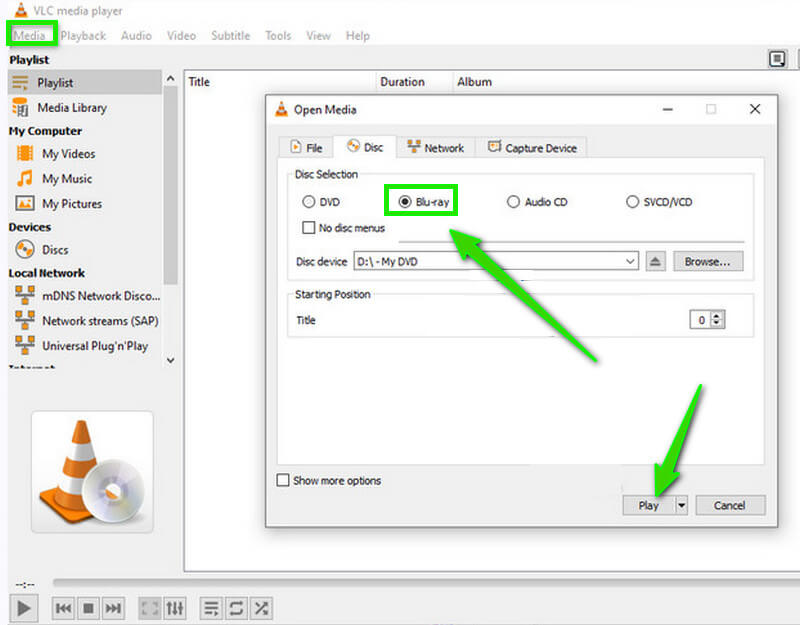
方法 3. 通过翻录蓝光
我们推荐的最后一种方法是翻录蓝光光盘。如果这种方法听起来像是音乐,你必须注意像 MakeMKV 这样经过验证的蓝光开膛手。该软件也可用于 Windows 和 Mac。此外,顾名思义,它还可以让您将蓝光电影翻录并转换为 MKV。只需执行翻录光盘的基本步骤,您就可以将蓝光转换为适合您计算机桌面的格式。事实上,这是帮助您在 MacBook 和其他计算机设备上播放蓝光的最有效的方法之一。
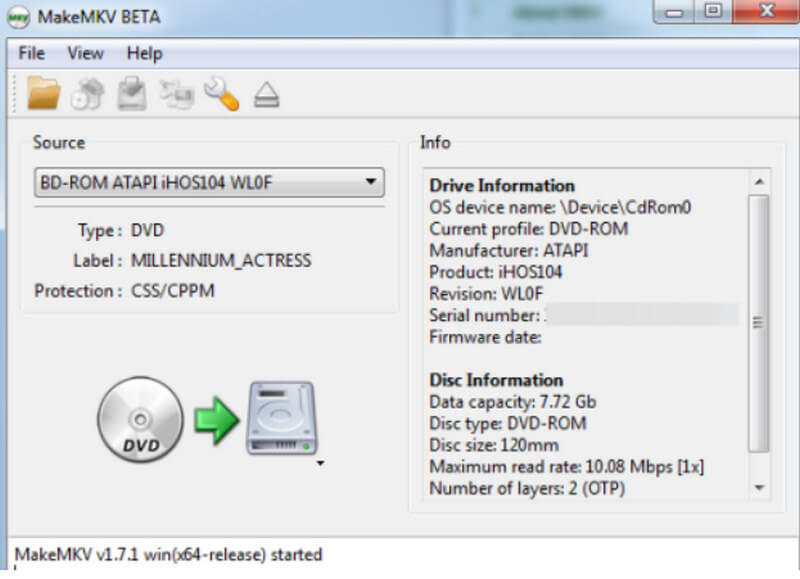
第 2 部分。 为什么蓝光不能在 Windows 和 Mac 上运行
蓝光无法在 Windows 和 Mac 上运行的原因有很多。但是在这里,我们提出了一些主要原因。
1.蓝光是加密的
许多人无法在计算机上播放蓝光的主要原因之一是因为它们受到了安全保护,尤其是 UHD 的。
2. 设备过时
大多数时候,旧的计算机设备无法满足播放蓝光的系统要求。尝试不断更新您的计算机,或者更好的是,如果您想用它播放蓝光视频,请使用现代设备。
3.损坏的光盘
一个可能的原因是蓝光光盘可能已损坏。因此,在插入蓝光之前,请检查它以及设备的磁盘驱动器。
第 3 部分。有关如何在 PC 上播放蓝光的常见问题解答
我需要为我的电脑购买蓝光驱动器吗?
如果为您的计算机花钱购买蓝光驱动器对您来说不是问题,那么购买它是一个好主意。否则,您仍然可以在没有蓝光驱动器的情况下在 PC 上播放蓝光。
我应该用 Windows Media Player 播放蓝光电影吗?
遗憾的是,Windows Media Player 不支持蓝光光盘格式。不过,您可以使用 Windows Media Player 在 Windows 上播放 DVD.
VLC 是否支持 4K 蓝光?
是的。 VLC 可以支持 4K 蓝光。您可以按照之前提供的教程进行操作。或者你可以试试体面的 4K 蓝光播放器 观看您的 4K 蓝光电影。
本文向您展示了如何在 PC 上播放蓝光的最佳方法和解决方案。自己尝试解决方案,看看哪一个适合您的喜好。另一方面,尝试 AVAide 蓝光播放器 首先,要相信我们对此的肯定。
功能齐全的多媒体播放器,可播放蓝光、DVD、4K UHD 和其他视频/音频文件。






 安全下载
安全下载




